Spis treści
Excel jest najczęściej używanym narzędziem do pracy z ogromnymi zbiorami danych. Możemy wykonywać niezliczoną ilość zadań o wielu wymiarach w Excel W tym artykule wyjaśnię, jak znaleźć wartość krytyczną w Excel pokazując 2 przydatne metody.
Pobierz Zeszyt ćwiczeń
Pobierz tę praktykę podczas przechodzenia przez ten artykuł.
2 Przydatne metody znajdowania wartości krytycznej w Excelu
To jest zbiór danych, z którym będę pracował. Założyłem, że Stopień swobody (n) = 14 oraz Poziom istotności (α) = 0,1 . . .obliczę Wartości T oraz Wartości Z przy użyciu tych parametrów.
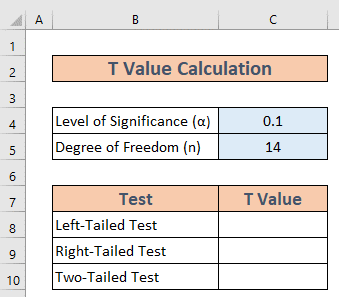
1) Znajdź wartość krytyczną T w programie Excel
Na stronie T wartość krytyczna jest w zasadzie wskaźnikiem określenia istotności statystycznej w T-test W zależności od rodzaju testu, proces obliczeniowy jest różny.
1.1 Użycie funkcji T.INV dla testu z lewym ogonem
Tutaj dowiemy się, jak obliczyć T wartość krytyczna za Test z lewym ogonem . We need to use funkcja T.INV w tym przypadku.
Kroki:
- Idź do C8 Zapisz następujący wzór.
=T.INV(C4,C5) 
- Teraz naciśnij ENTER . Excel zwróci wynik.

1.2 Połączenie funkcji ABS i T.INV dla testu prawego ogona
Teraz obliczę T wartość krytyczna za test prawostronny . This time I will use funkcja ABS wraz z Funkcja T.INV .
Kroki:
- Idź do C9 Zapisz następujący wzór.
=ABS(T.INV(C4,C5)) 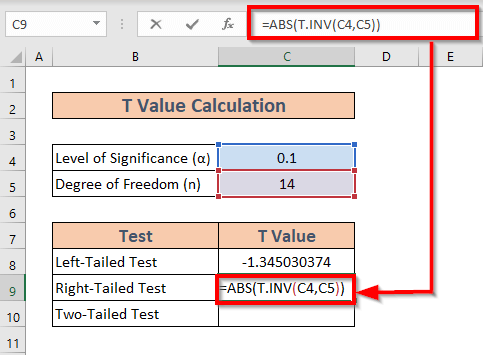
Wyjaśnienie:
Tutaj T.INV(C4,C5) zwraca T-value dla test lewostronny oraz funkcja ABS koryguje wynik dla prawy ogon jeden.
- Teraz naciśnij ENTER . Excel zwróci wynik.

1.3 Zastosowanie funkcji T.INV.2T dla testu dwóch ogonów
Skupmy się teraz na test dwurzędowy Aby obliczyć T wartość krytyczna za test dwurzędowy powinniśmy użyć funkcja T.INV.2T .
Kroki:
- Idź do C10 Zapisz następujący wzór
=T.INV.2T(C4,C5) 
- Następnie naciśnij ENTER . Excel pokaże wynik.
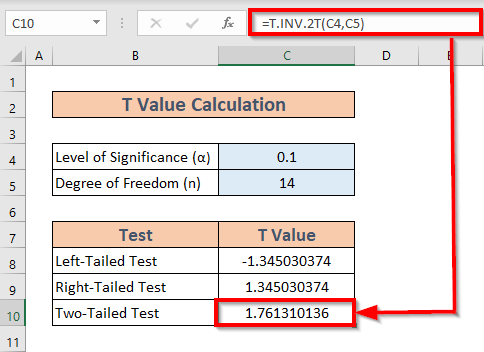
Read More: Jak znaleźć wartość krytyczną r w Excelu (z prostymi krokami)
2) Zastosowanie funkcji NORM.S.INV do znalezienia wartości krytycznej Z w programie Excel
Teraz rzucę trochę światła na Wartość krytyczna Z Jest to pojęcie statystyczne szeroko stosowane do określenia istotność statystyczna hipotezy. W tym przypadku parametry populacji musimy obliczyć Wartość krytyczna Z dla 3 różne rodzaje spraw.
- Test lewego oka
- Test z prawym ogonem
- Test dwurzędowy
Omówię wszystkie przypadki po kolei.
2.1 Dla testu z lewym ogonem
W tej części skupię się na. test lewostronny .
Kroki:
- Idź do C8 i zapisać następujący wzór
=NORM.S.INV(C4) 
- Następnie naciśnij ENTER . Excel zwróci dane wyjściowe.

2.2 Dla testu z prawym ogonem
W tym rozdziale wyjaśnię, jak obliczyć wartość krytyczną Z dla testu prawostronnego.
Kroki:
- Idź do C9 i zapisać następujący wzór
=NORM.S.INV(1-C4) 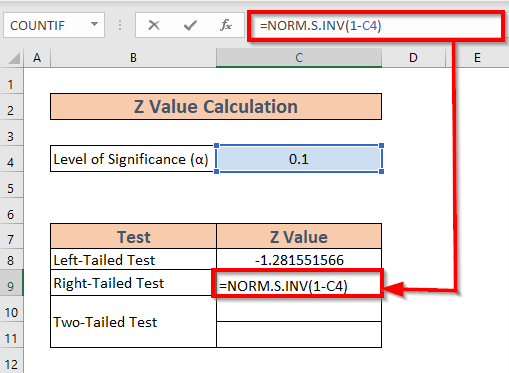
- Następnie naciśnij ENTER ...otrzymasz wynik.

2.3 Dla testu z dwoma ogonami
Excel może również obliczyć Wartość krytyczna Z dla testy dwuwartościowe . There are dwie wartości co odpowiada testowi dwuwartościowemu.
Kroki:
- Idź do C10 Zapisz następujący wzór
=NORM.S.INV(C4/2) 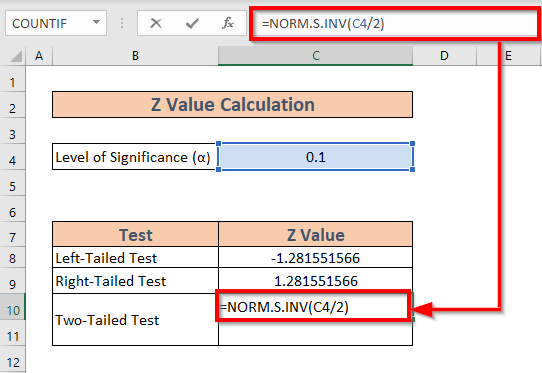
- Teraz naciśnij ENTER aby uzyskać dane wyjściowe.

- Podobnie, zapisz następujący wzór w C11 .

- Następnie należy nacisnąć ENTER aby obliczyć wynik.

Read More: Jak znaleźć wartość krytyczną F w programie Excel (z prostymi krokami)
Rzeczy do zapamiętania
- Na stronie Funkcja ABS reguluje Wartość T za test prawostronny .
- Na stronie T oraz Wartości krytyczne Z są różny od the T oraz Wartości Z . Obliczamy T oraz Wartości Z Następnie porównujemy te wartości z wartościami krytycznymi, aby określić statystyczną istotność hipotezy.
- Wartości T są używane, gdy odchylenie standardowe populacji jest nieznana, a wielkość próby jest stosunkowo niewielka.
Wniosek
W tym artykule pokazałem 2 poręczne sposoby na znalezienie wartość krytyczna w Excel Mam nadzieję, że to pomoże wszystkim. I na koniec, jeśli masz jakieś sugestie, pomysły lub opinie, proszę śmiało komentować poniżej.

